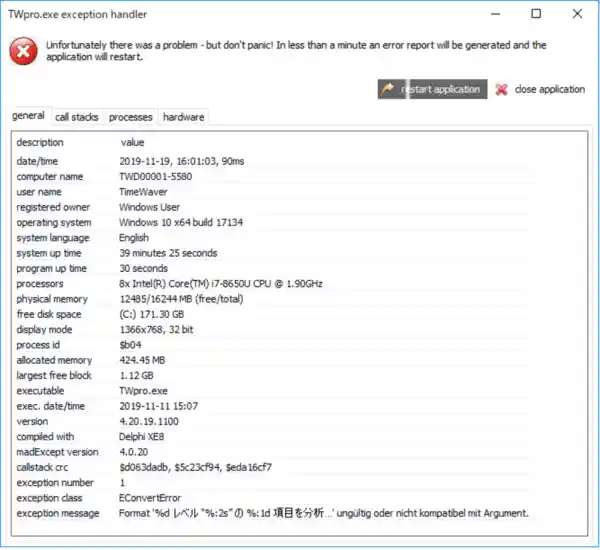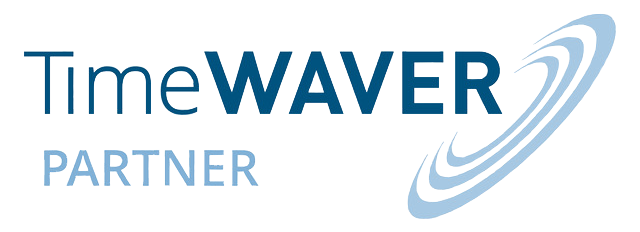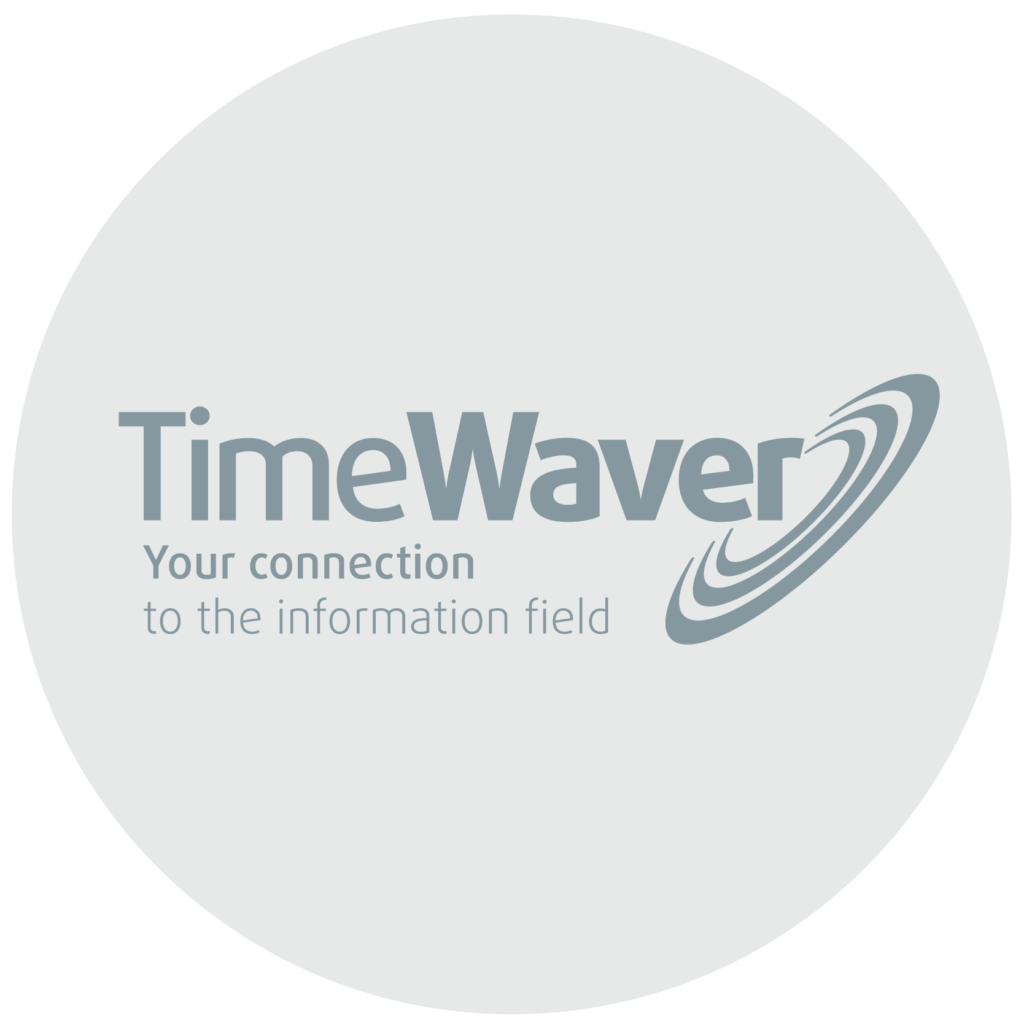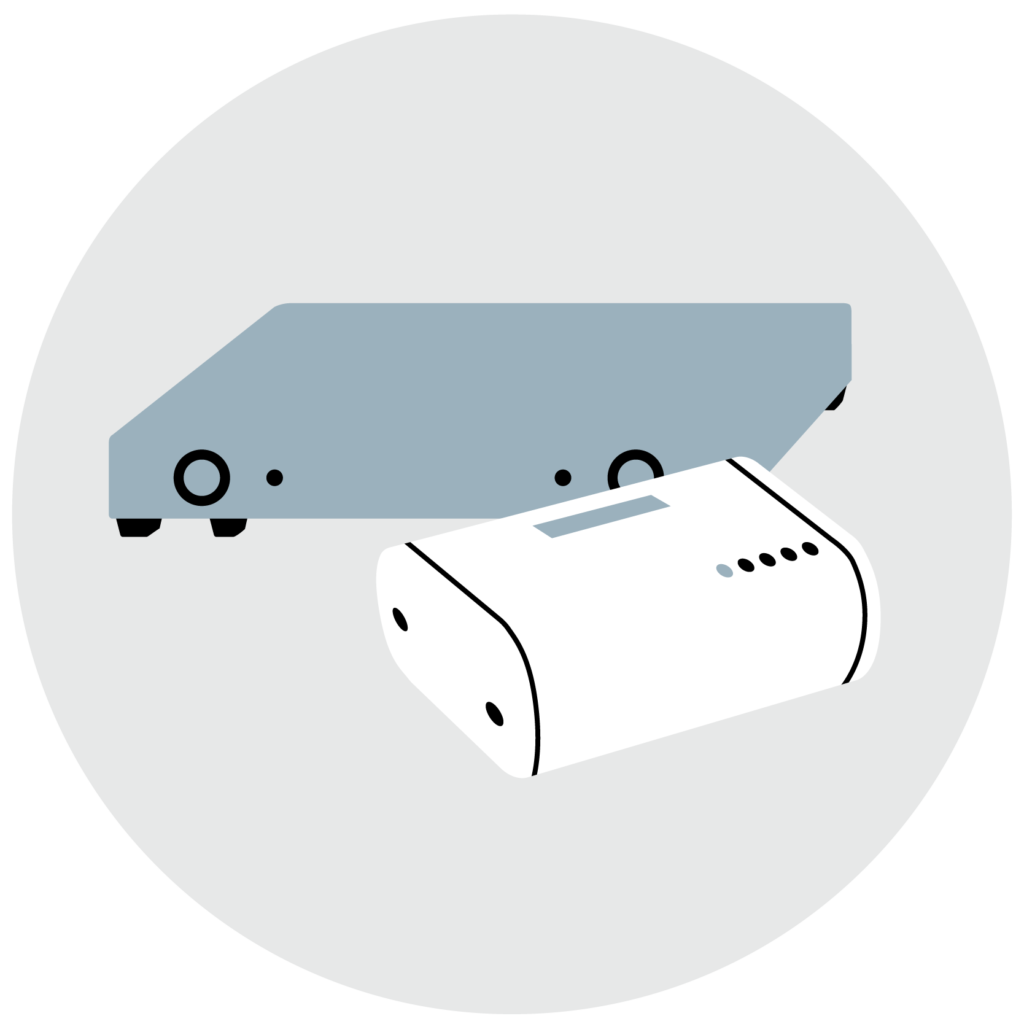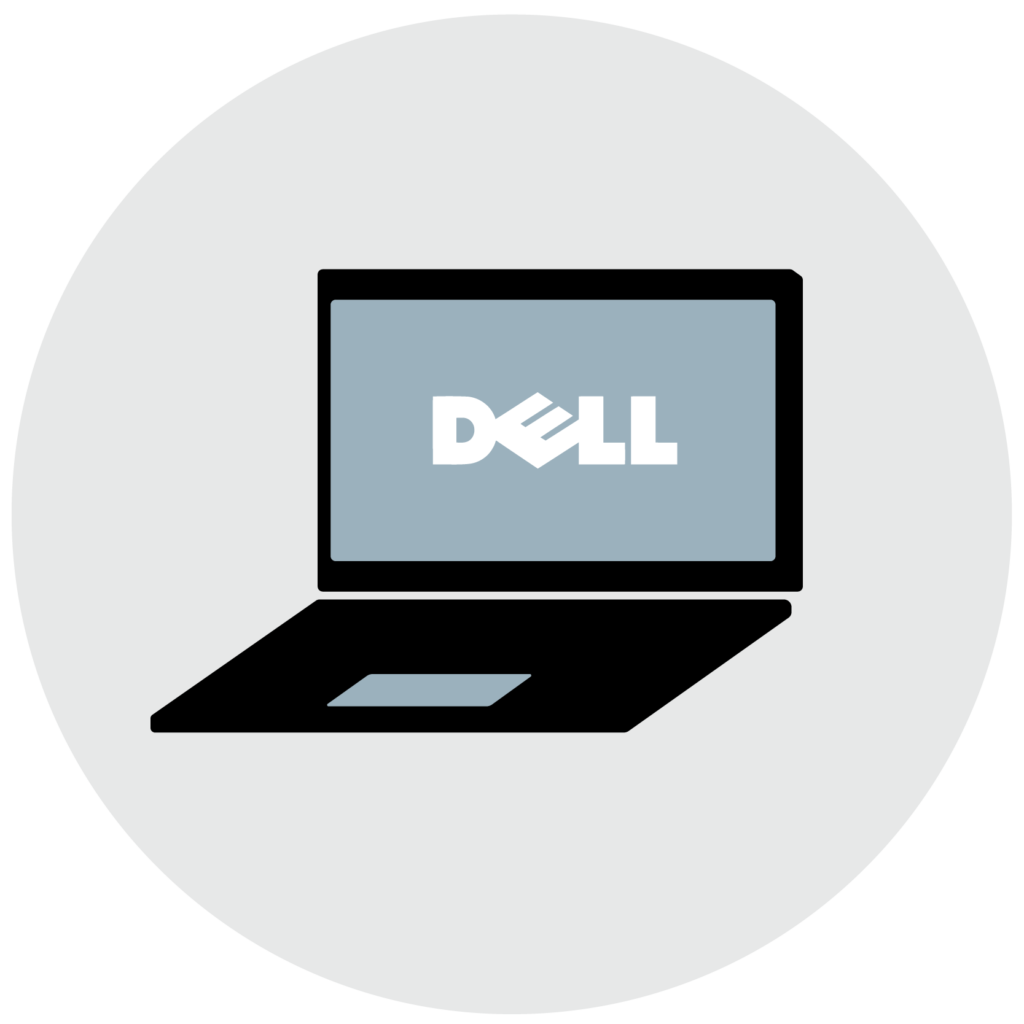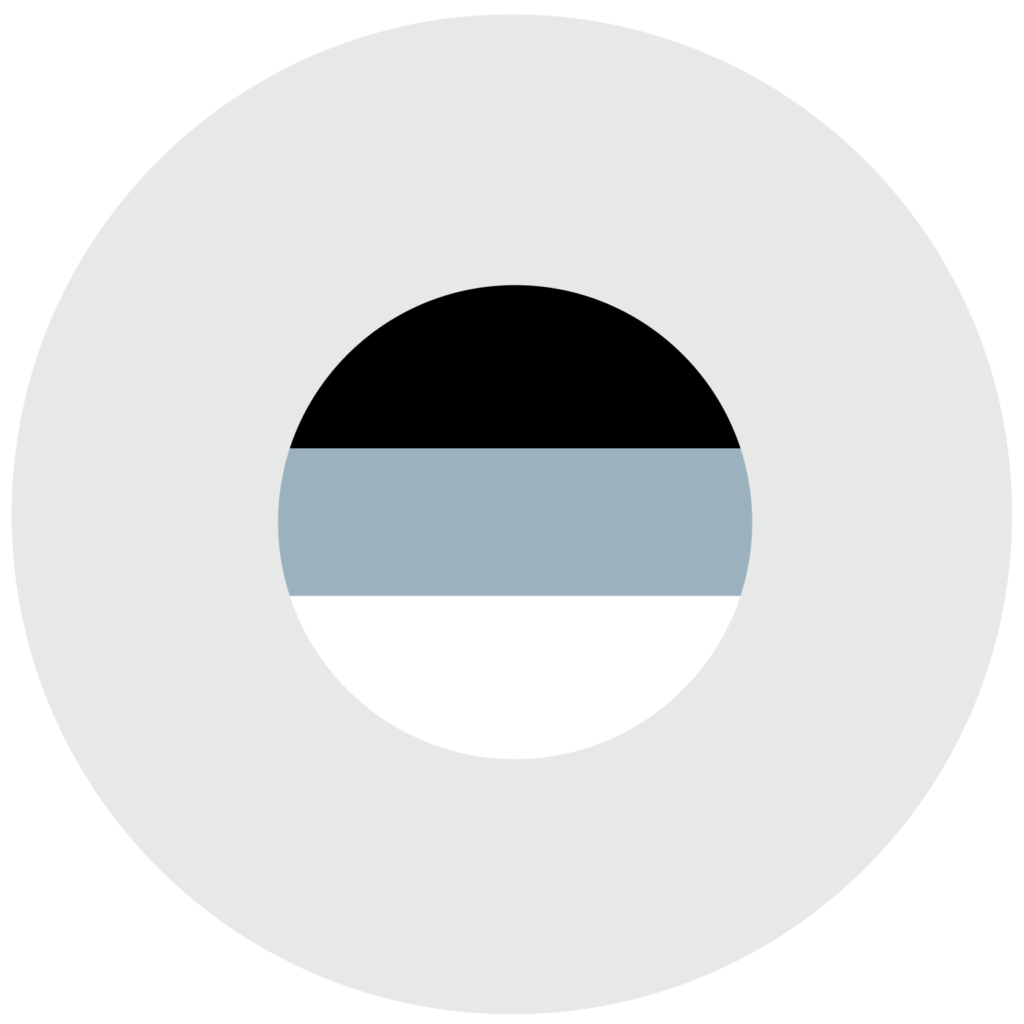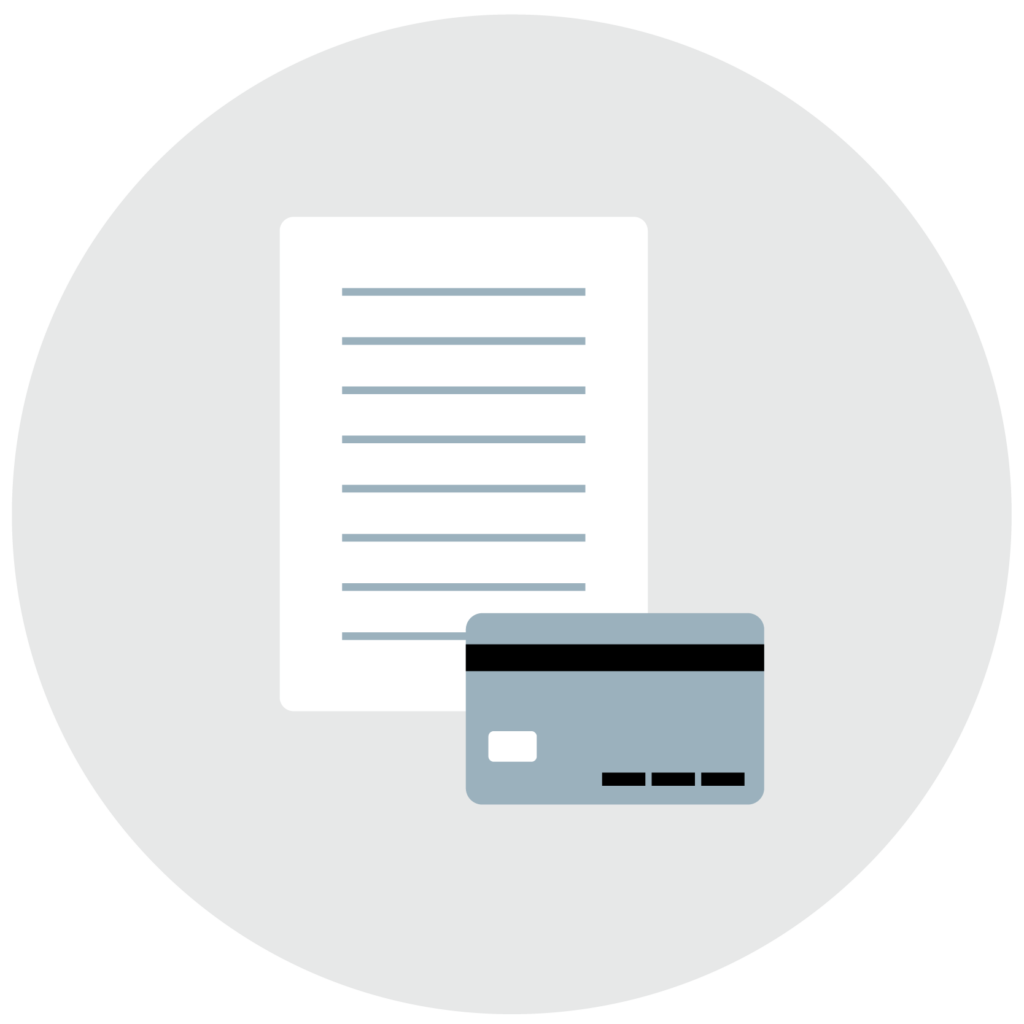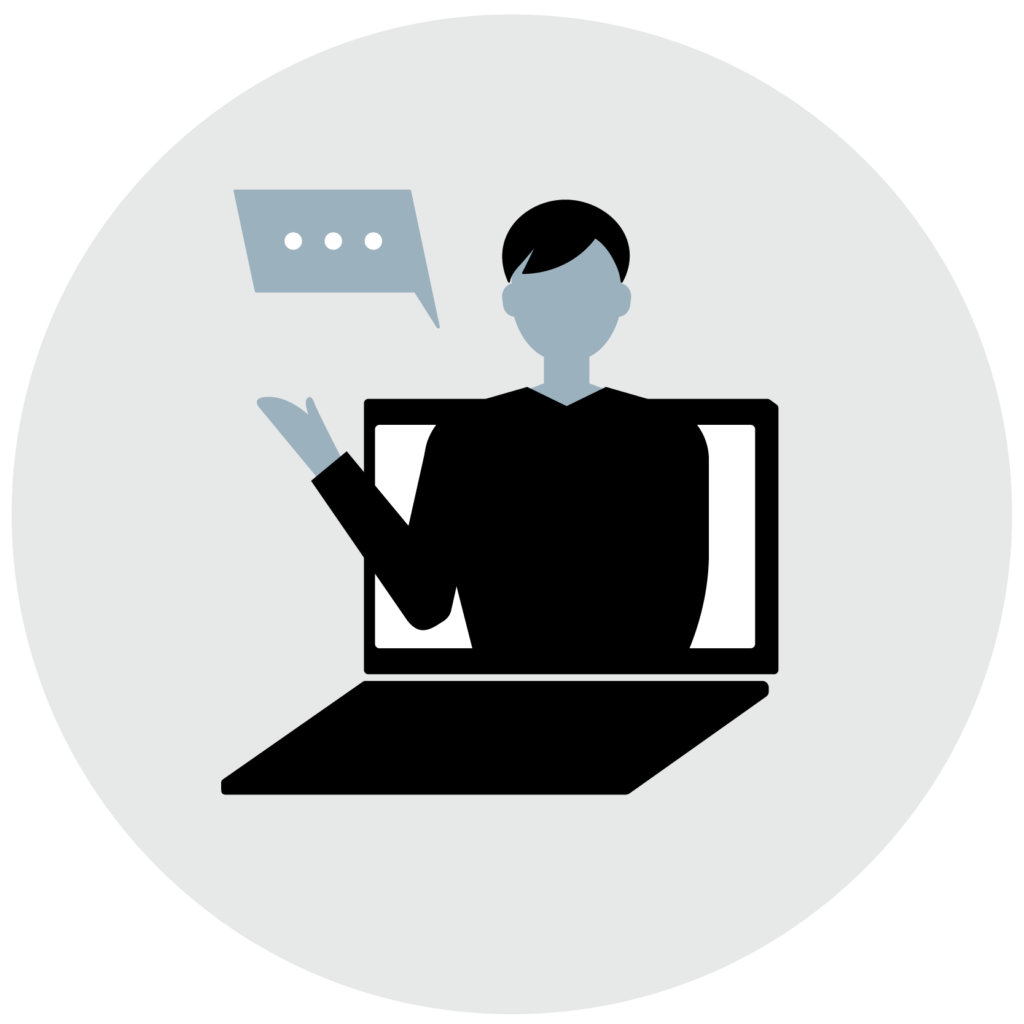操作
- Q.PCが2台あります。クライアントや分析結果は同期して同じ状態になりますか?
A.クライアントなどTimeWaver Pro上で取り扱うデータは他のPCとは同期されておらず各PCで保存されています。 手動で各データをエクスポートして他のPCでインポートする必要がございます。
- Q.クライアント登録の際のPlaceやCountry、会社名や会社住所なども正確に入力する必要がありますか?
A.TimeWaverを使用するには「お名前」「生年月日」「写真」が必須情報でございます。 その他の情報は任意でございますので、必要に応じてご入力ください。
- Q.言語の設定を変えたいのですがどうすれば良いですか?
A.TimeWaver Proの画面右下にある国旗を変更することで言語選択ができます。
- Q.Oregan coherenceの「Cause(コーズ)」のボタンがクリックできない
A.画面表示が「全画面」になっておらずCauseボタンが隠れている場合がございます。 右上の四角いマークをクリックして最大化(全画面)にしてご確認ください。
- Q. Tabletop(テーブルトップ)で情報のレコードをする時、画面に「右下トレイにオリジナル を置き、左下トレイを空にしてください」と表示されますが、これはどういうことなので しょうか?
A. 日本語表示設定ではそのように表示されますが、 英語表示設定では「Then the blank in the lower left tray on the device」と表示され、 このthe blankは情報を転写していない”空”のモノを置いてください、の意味となります。
日本語設定では機械翻訳のため、一部このように本来の意味と異なる表記がされる場合があります。 こちらが英語設定でのご利用を推奨させていただいている背景でございます。 ご不便をおかけし申し訳ございませんがよろしくお願いいたします。
- Q.言語の設定を変えても表示が日本語に変わりません。
A.TimeWaver Proの言語設定で画面右下の「クイック選択」を使った場合、言語表示が切り替わらないことが時折ございます。
この場合、Option>言語、より変更を試してください。
それでも変更ができない場合は一度TimeWaver Proを再起動させてからお試しください。 ただし、弊社では機械翻訳による誤訳やシステムエラーの可能性を考慮し英語での運用を推奨しております。
- Q. 日本語表示にして使っていますが所々おかしな表現があります。いつ頃直りますか?
A. TimeWaver Proソフトの日本語表記は基本的に機械翻訳ですので意味のおかしい和訳が多々見られます。
また時折、英語やドイツ語混ざってしまうことがございます。
そして、TimeWavewr社では今後完全な日本語版にアップデートする予定は現在ございません。
弊社では以前、社内にてBIZ database(7万件)を人の手を使い翻訳いたしましたが、残念ながらPro database(54万件)の翻訳は開始できておりません。 さらには現時点では翻訳作業の予定がたてられておりません。
以上を理由に弊社では英語で利用いただくことを推奨しております。
ご不便をおかけし申し訳ございません。
- Q. トレーニング動画にあるLevelWaveが入っていない、LevelWaveへの切り替えスイッチが無い
A. OptionのGeneralタブにある「Activate LevelWave Extensions」を確認し、チェックが外れていたらチェックをいれてください。
LevelWaveはオプション購入者のみ使用できます。購入時の見積書、受注書をご確認ください。
- Q. 表示言語がドイツ語になってしまったのだが、どこで変更したらよいですか?
A. 右下の言語マークをクリックして適切な言語に変更してください。左側メニューの下の[Option]からも変更できます。
- Q. EnergyPointのオリジナルのテンプレートを作成しようとしましたが、SelectDatabaseの画面で「User」または「Own」のフォルダが見当たりません。どうすれば「User」を選択できますか?
A. 新規ユーザーさんの使う新品のTimeWaver PCにはまだUserフォルダが作られていません。どこも選択せずに「New」をクリックし、新規作成いただくようお願いいたします。
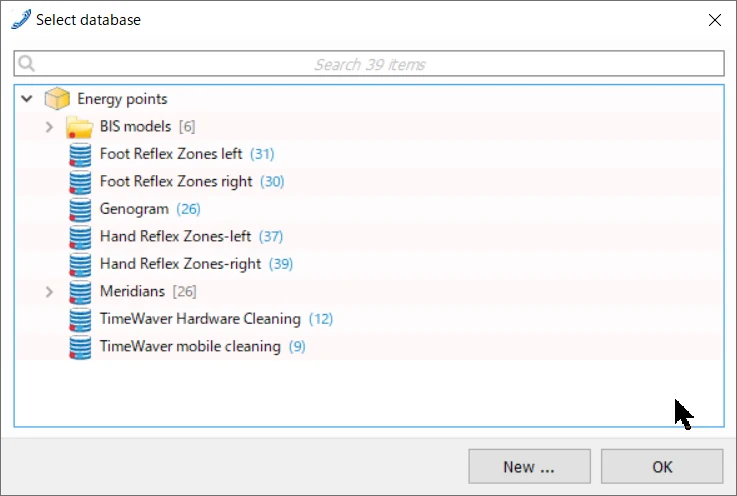
- Q. TimeWaverPro の最新バージョンへアップデートするにはどうしたらいいですか?
A. データベースの更新やモジュールのバグ修正などが含まれますので2週間に1度は確認してください。
なお、アップデートでクライアント情報や最適化Listが無くなることはございませんが、 日常の習慣として適時バックアップを実行し、バックアップファイルをUSBメモリ等に保管してください。
更新作業
1. 左側のメニュー下部の[System(システム)]→[Options(オプション)]をクリック
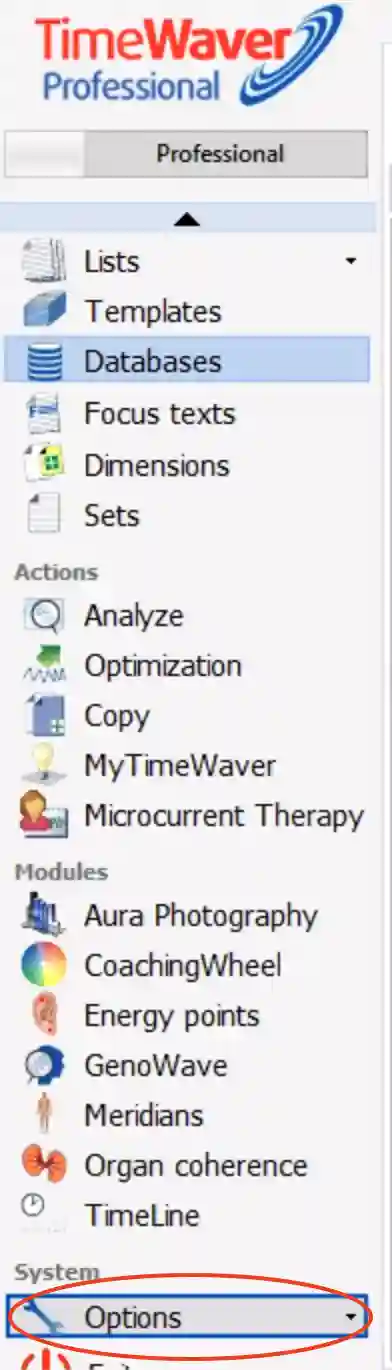
2. オプション画面下部の更新を[check for update…(確認しています…)]をクリック オプション画面が大き過ぎて画面の下に[check for update…]が隠れている場合があります。
その場合は画面の端をスライドさせてオプション画面を小さくさせて上部へドラッグしてください
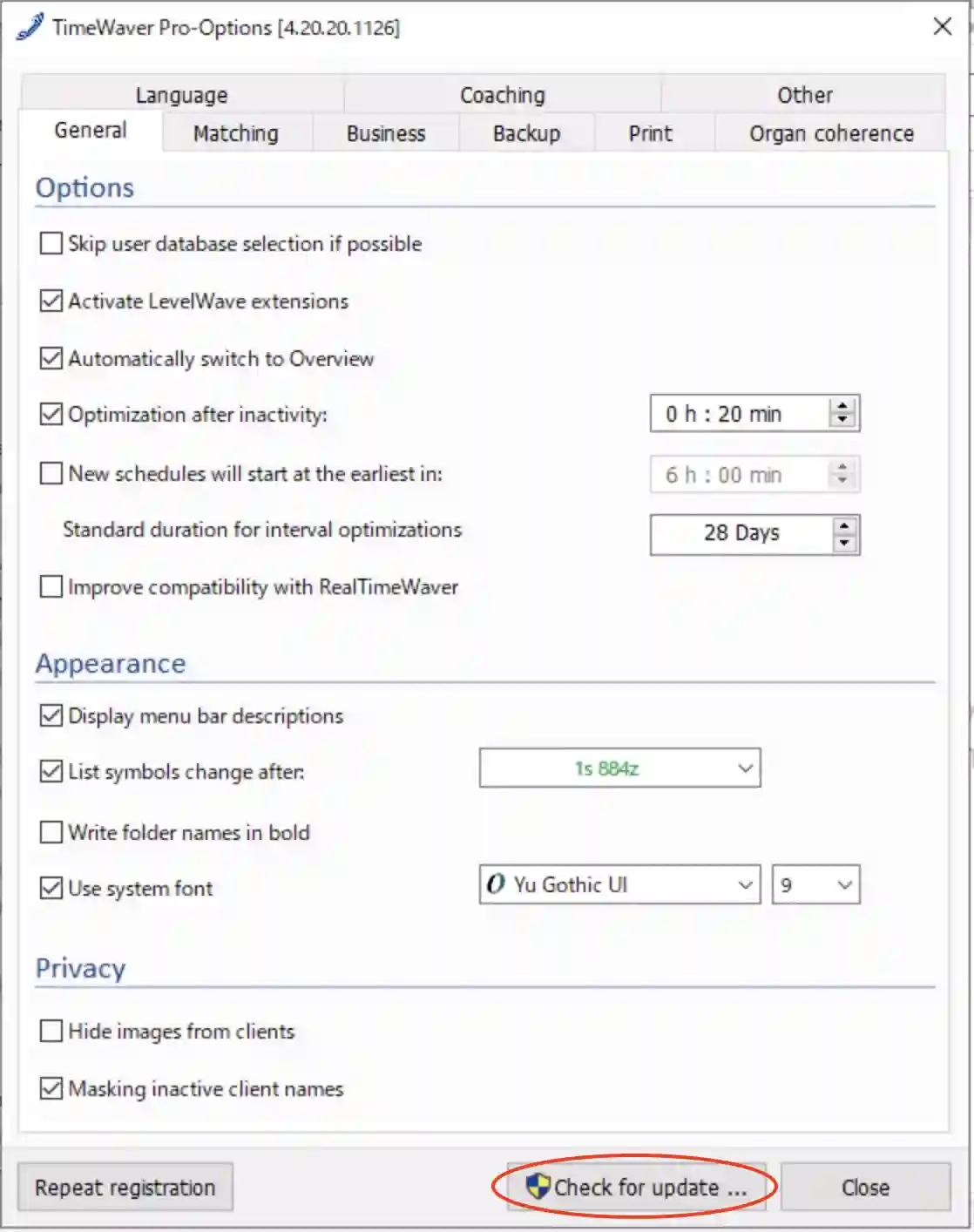
3. 更新情報がある時
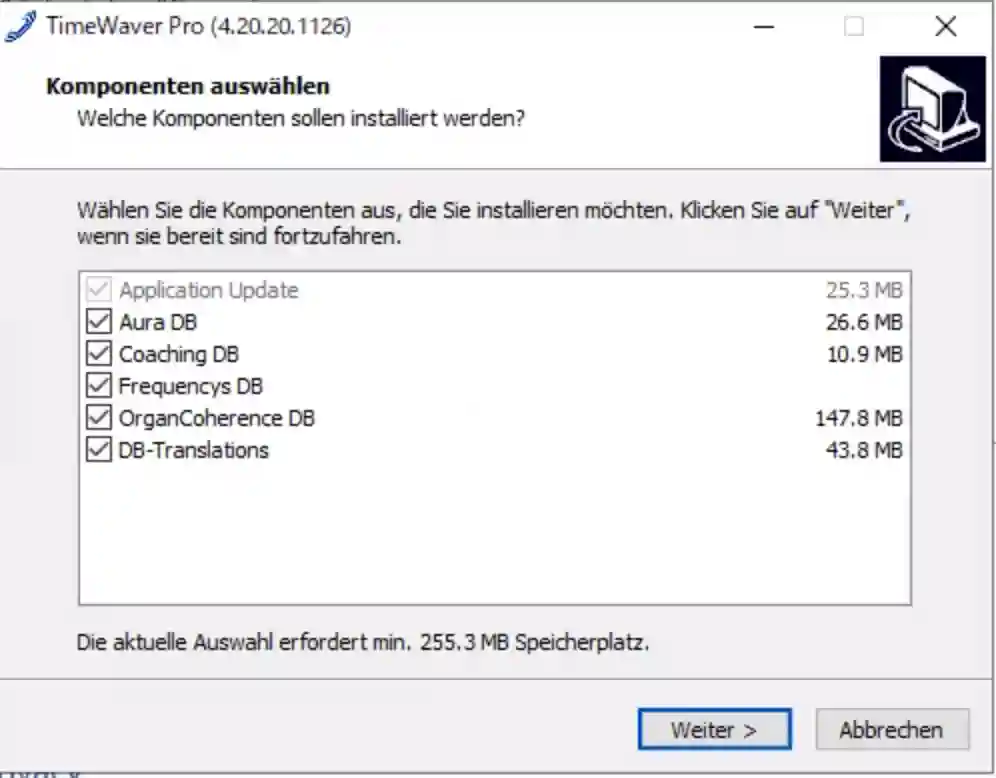
4. 更新情報がない時
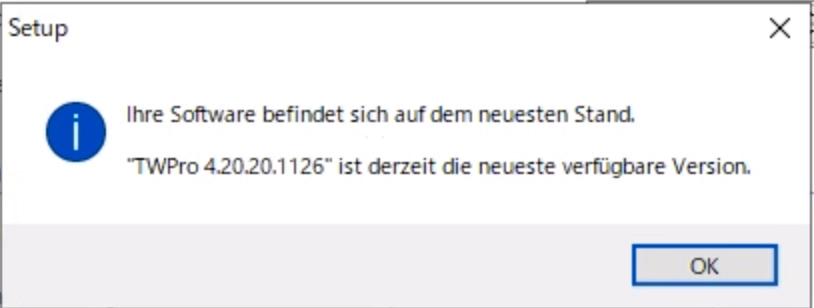
注意) 通常、更新情報がある時は[Weiter>(次へ>)]をクリックするとダウンロードが始まります。 ただし、ダウンロードデータが非常に大きい時、またはインターネット回線やドイツ側のサーバーの混雑状況によってなかなかダウンロードが始まらない時があります。 場合によってはかなりの長い時間フリーズしているような状況もあります。 その場合は数日後に更新作業をしてください。
(参考)このような画面で止まることがあります。
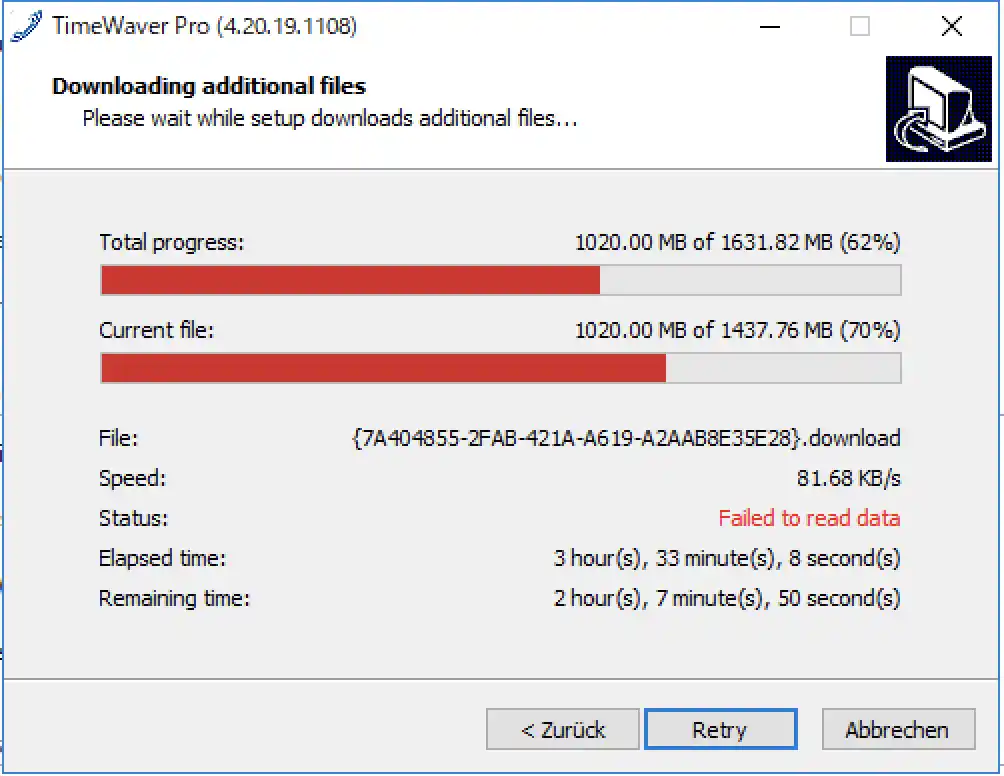
- Q. データベースは他のTimeWaver PCと共有できますか?
A.TimeWaverのソフトウェア同士でデータのやりとりが可能です。 データの書出し(エクスポート)と読込み(インポート)ができます。 クライアント情報や作成したデータベースの情報を移動させることができます。
- Q. Tabletopでは、水などにエネルギーを転写できるのですか?
A. 可能でございます。
例えば、ホメオパシーレメディーの情報を水など他の媒体に転写することができます。 水以外では、磁気カードにエネルギーをコピーできます。
その他、対象物のエネルギー情報のコピーや記録などが行えるなど、Mobileではできないことが可能です。
- Q. データベースを一括で登録したいのですが、何か方法はあるでしょうか?
A. データベースの一括登録の方法としましては、ExcelやWordなどで作成したテキストデータをコピーして入力する方法がございます。
①まずDatabasesの画面で、Databaseを追加したいフォルダを選択して、左上の「New」を選択します。
②Titleなどを入力してOKを押します。
③右の空白部分を一度クリックして、上の「Insert」を選択します。
④「Present state」「Present state description」「Desired state」などの表示が出てくることを確認します。
⑤ExcelやWordなどで作成しておいた項目をコピーします(ここでは例として「Present state」の項目をコピーします)。
⑥先ほどのTimeWaverの画面で「Present state」をクリックすると、コピーした項目が反映されます。
⑦項目の詳細を入力する場合は(ここでは「Present state description」の項目とします)、ExcelやWordなどで作成しておいた「Present state description」の項目をコピーします。
⑧上の⑥で入力した項目を全て選択した状態で、「Insert」の「Present state description」をクリックすると、コピーした項目が反映されます。
こちらの流れで、Databaseの一括登録が可能となります。 ただし注意点としましては、「Present state」などの項目を入力した後でその項目の順序が自動で変わってしまっている場合がございます。
追加で詳細の項目を入力する際はご注意くださいませ。
- Q. エラーメッセージが出て再起動になってしまいました。どうすれば良いですか?
A. ごく稀にエラーメッセージの後、自動的に再起動になることがあります。
おそらくTimeWaver Proのバグと思われます。アップデートで改善するケースもございます。 起動後に問題なく動作していればそのままご使用ください。
頻繁に起こる様でしたらドイツへサポート依頼する必要がございます。 メンバーサイトの問い合わせフォームからサポートをご依頼ください。